So teilen Sie einen Webseiten-Link in der Edge iPhone App
Das mobile Surfen hat das Desktop-Surfen in den Schatten gestellt, was bedeutet, dass es die beliebteste Methode für Benutzer ist, Inhalte im Internet zu konsumieren. Die Edge iPhone-App ist eine der Möglichkeiten, Websites im Web zu durchsuchen, und eine der wenigen Optionen auf dem iPhone, wenn Sie Anzeigen blockieren möchten.
Wenn Sie in der Edge iPhone-App surfen, finden Sie gelegentlich eine Webseite, von der Sie glauben, dass sie einem Freund oder Familienmitglied gefällt. Unser Tutorial unten zeigt Ihnen, wie Sie einen Link zu dieser Webseite per Textnachricht senden, damit diese einfach die Textnachricht öffnen und auf den Link tippen können, um die Seite zu besuchen.
So senden Sie einen Link zu einer Webseite in einer Textnachricht über die Microsoft Edge iPhone App
Die Schritte in diesem Artikel wurden auf einem iPhone 7 Plus in iOS 11.4.1 ausgeführt. Ich verwende die aktuellste Version der Edge-App, die verfügbar war, als dieser Artikel geschrieben wurde.
Schritt 1: Öffnen Sie die Edge- App.

Schritt 2: Navigieren Sie zu der Webseite, die Sie über eine Textnachricht freigeben möchten.
Schritt 3: Tippen Sie auf die Menüschaltfläche in der unteren rechten Ecke des Bildschirms. Es ist der mit den drei Punkten.
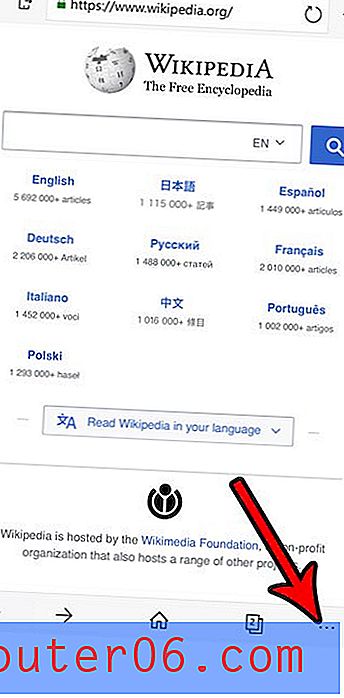
Schritt 4: Berühren Sie die Schaltfläche Teilen . Es sieht aus wie eine Kiste, aus der ein Pfeil herauskommt.
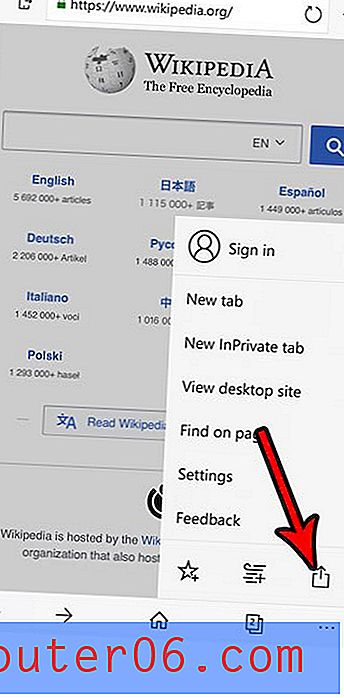
Schritt 5: Wählen Sie die Option Nachricht .
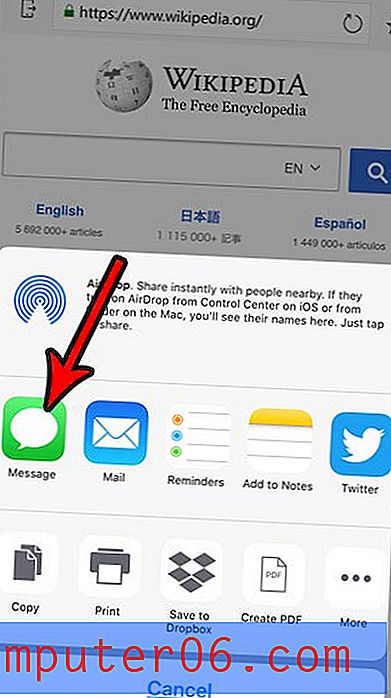
Schritt 6: Fügen Sie den Empfänger zum Feld An oben auf dem Bildschirm hinzu und tippen Sie auf die Schaltfläche Senden .
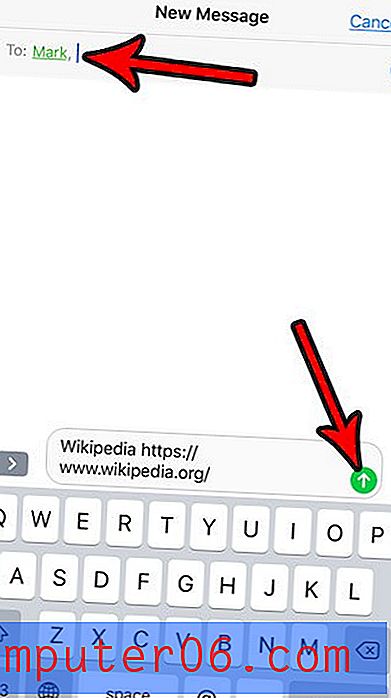
Möglicherweise haben Sie bemerkt, dass es in Schritt 5 oben einige andere Freigabeoptionen gab. Wenn Sie den Webseiten-Link lieber über Mail, Twitter, Facebook oder eine der anderen Optionen freigeben möchten, können Sie stattdessen einfach diese Option auswählen.
Haben Sie früher einen Artikel in der Edge-App gelesen, finden aber keinen Weg zurück? Erfahren Sie, wie Sie Ihren Verlauf in der Edge iPhone-App anzeigen können, um zu Websites zurückzukehren, die Sie zuvor in der App gelesen haben.



